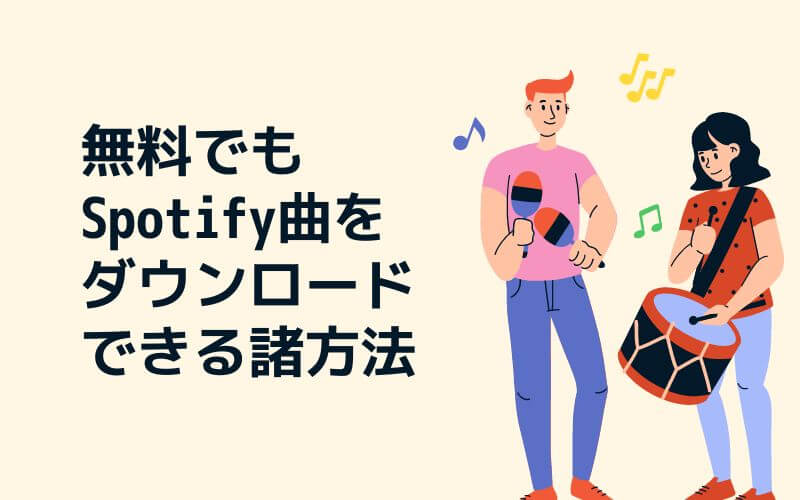Spotifyのオフラインモードを使って聴きたい音楽やポッドキャストを事前にダウンロードすることで、ネット接続がなくても聴き放題ができます。この機能を使うためにSpotifyのプレミアムプランつまり有料プランをサブスクする必要があります。
実は聴きたい音楽をSpotifyから完全無料でダウンロードする方法が確実にあります。必要なことはSpotifyアカウント(無料プランで十分)とこれからご紹介するツールです。
本記事で紹介する方法にすれば完全無料でSpotifyから音楽をダウンロードできることに加え、なんとSpotify外部でも使えるMP3ファイルとして保存するというメリットもあります。ではさっそく見ていきましょう。
Spotifyダウンロード機能とオフラインモードの使い方
まずはSpotifyの公式ダウンロード機能とオフラインモードを重点的に振り返りましょう。
ダウンロードできる音声のタイプはプランによって違うことは最初に意識しましょう。無料プランはポッドキャストしかダウンロードできなくて楽曲をダウンロードすることができません。そして、次のような違いもあります。
| Freeプラン | プレミアム | |
|---|---|---|
| 再生モード | シャッフル再生のみ | 再生モードに制限なし |
| 広告 | あり | なし |
| 音質 | 高音質まで | 最高音質まで可 |
| ダウンロード音声 | ポッドキャストのみ | Podcast、楽曲、アルバム |
| 料金 | 無料 | 980円/月(トライアルとして一ヶ月無料) |
最初の一ヶ月は無料で全機能のSpotifyを使えますから、Spotify曲を無料でダウンロードする方法一となります。二ヶ月目から有料プランを取り消すと、前にダウンロードした曲も全部消えてしまうのでご注意ください。
公式機能でSpotifyから音楽をダウンロードする仕方
デバイスとダウンロード対象を問わず、Spotifyのダウンロード機能の使い方は基本的に同じです。一言で言うと、カバー画像とタイトルの近くにあるダウンロードボタンをクリックするといい。そして「マイライブラリー」でダウンロード済みのシングル曲、アルバムやプレイリストを確認することができます。
次に、スマホでアルバム全体をダウンロードすることを例として、Spotifyダウンロード機能の利用手順を見ましょう。
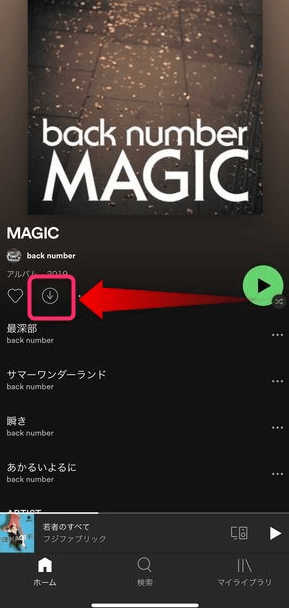
まずはアルバムを開き、そしてカバー画像の近くにある矢印アイコンをクリックすれば、ダウンロードが始まります。
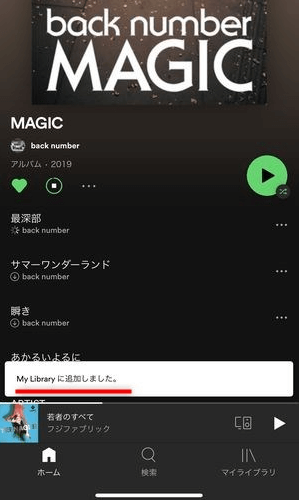
ダウンロードが終わると、「My Libraryに追加した。」とのメッセージが出て、「マイライブラリー」で確認できます。
オフラインモードでダウンロード済みの曲を聴く仕方
Spotifyでオフラインモードをつけると、ネット接続なしでダウンロード済みの曲を楽しめることができます。電波が悪いか、通信量を節約する場合にとても役立ちます。スマホアプリを例にしてご紹介します。
注意したいのはオフラインモードに切り替えると、ダウンロード済みの音楽やポッドキャストしか再生できなくなることになります。
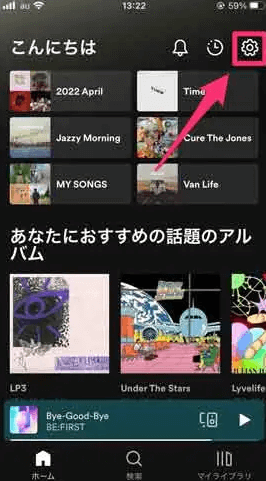
まずメイン画面の右上にある歯車アイコンをクリックして設定メニューを開きます。
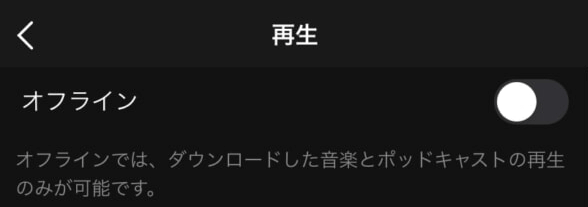
次に、「再生」というサブメニューをタップして、「オフライン」というスイッチをオンにするとオフラインモードに変わります。
Spotify to MP3のウェブツールで完全無料でSpotifyをMP3ファイルとしてダウンロード
たとえ無料でSpotifyの公式ダウンロード機能を使えるとしても、Spotify外部で再生できないなどの理由で不自由を感じるユーザーに、Spotify to MP3というタイプのWebツールをおすすめします。
Spotifyの公式ダウンロード機能についての詳しい制限は下の記事をご参照ください。
 Spotifyオフライン曲のローカルファイルはどこ?別途でも聴ける音楽にする秘訣
Spotifyオフライン曲のローカルファイルはどこ?別途でも聴ける音楽にする秘訣 Webツールによる音楽変換の方法なら、無料オンラインツールとSpotify無料プランで十分なので、確実に完全無料なSpotifyダウンロードの方法です。しかも、出力の音声はどこでも使えるMP3ファイルです。見ていきましょう。
まずはダウンローダーとしての無料Webツールを開きます。検索エンジンで「Spotiy to MP3」などのワードで検索すれば、同じようなツールが多く出てきます。私が推奨するのはSoundloaders Spotify Downloaderです。
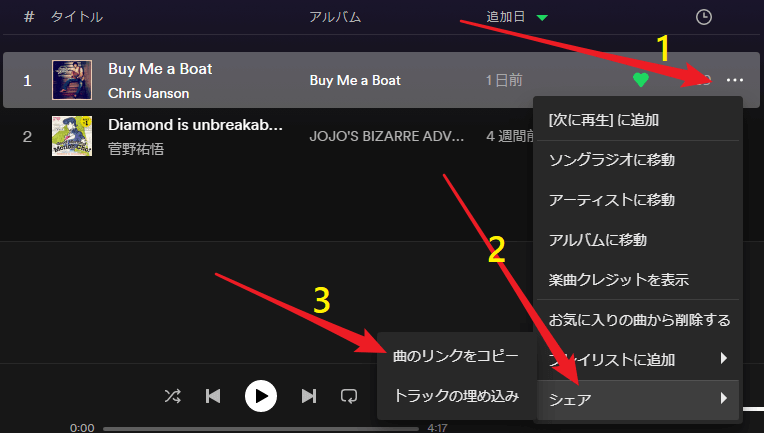
まずはSpotifyでMP3としてダウンロードしたい曲のリンクをコピーします。スクリーンショットのとおり、シングル曲の「その他のオプション」(「…」)→「シェア」→「曲のリンクをコピー」という順で選択するといいです。PCとスマホアプリでの操作は完全同様です。
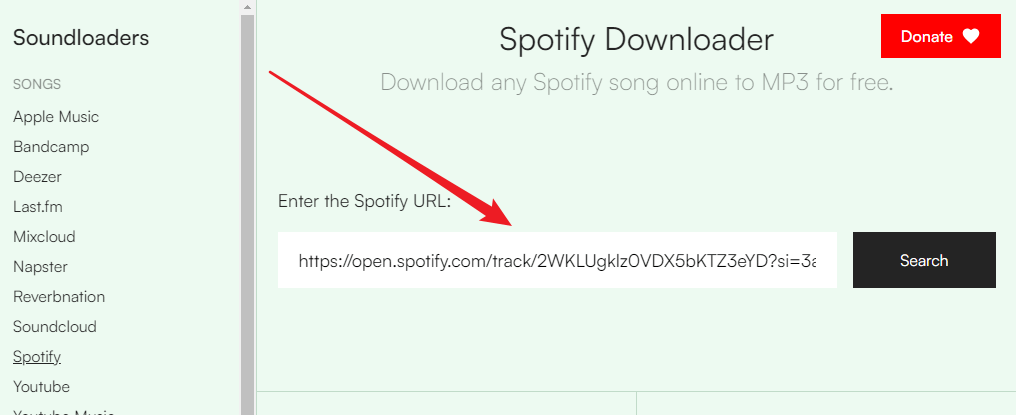
次に、このWebツールのアドレスバーにリンクをペーストして「Search」ボタンをクリックすればいいです。
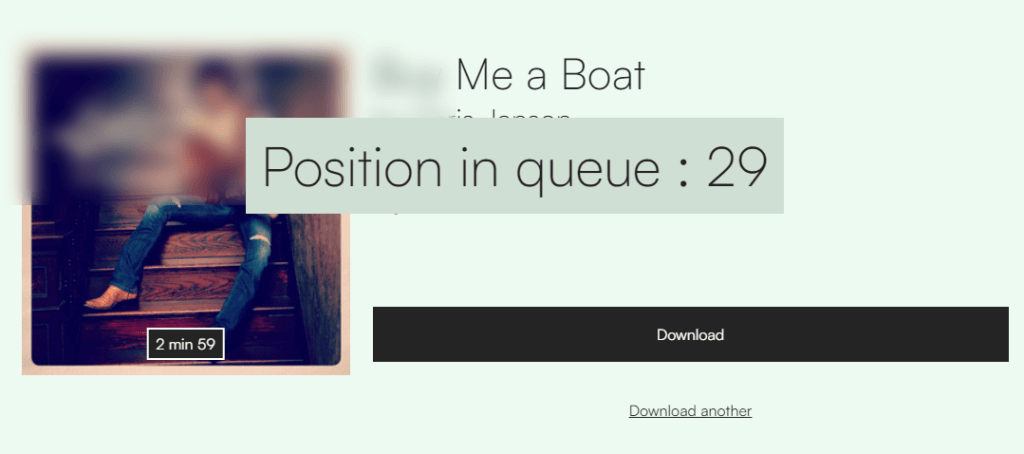
最後に、「Download」ボタンをクリックしてタスクが終わるまで待ちます。
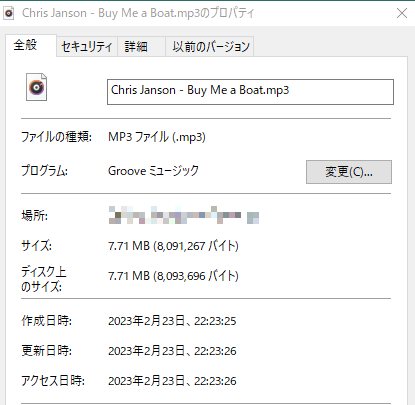
完全無料な方法ですが、曲を一つずつダウンロードすることしかできません。キューに入ったタスクがありすぎると、待つ時間が長くなるというデメリットもあります。
TunepadでSpotify無料プランのままで曲を一括をダウンロード
上で紹介した方法に加え、実はプレイリストやアルバムを丸ごとにMP3としてダウンロードする方法もあります。専門のPCソフトを使う必要がありますけど、Spotifyの無料プランのままでいいです。まずは使い方を見ていきましょう。
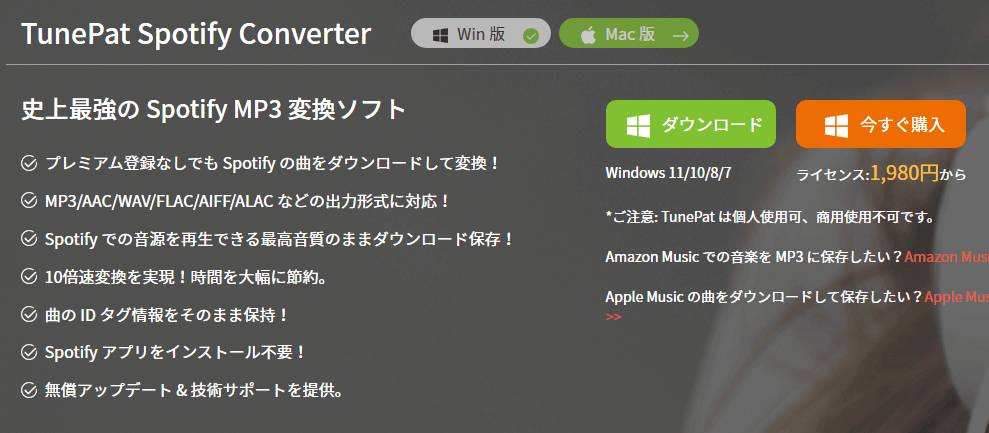
まずはTunePad Spotify ConverterというソフトをPCにダウンロードしてインストールしましょう。WindowsとMacの両方のシステムとも対応です。
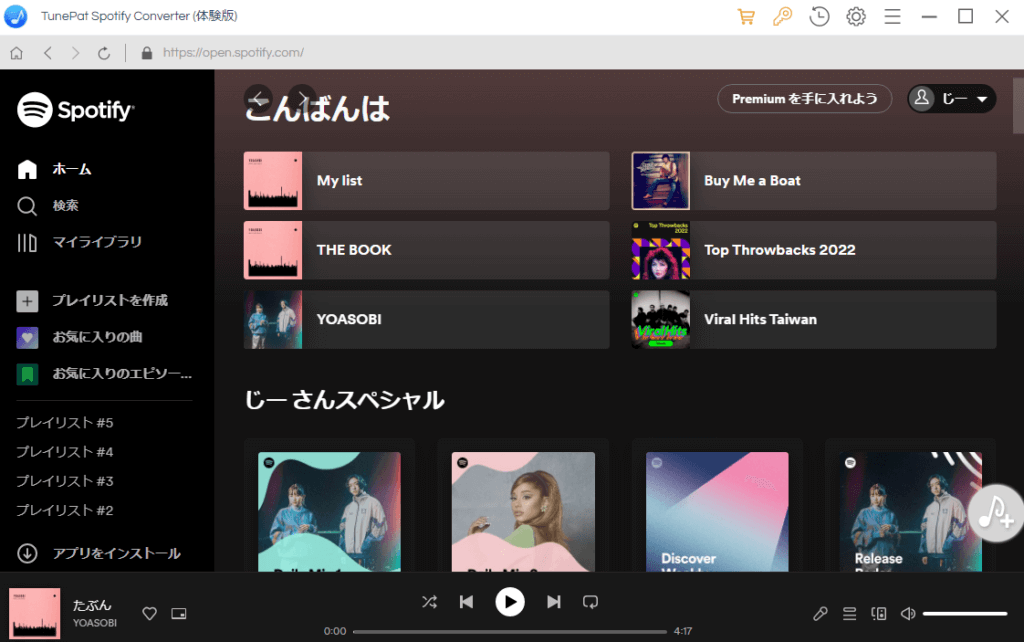
ソフトはWebブラウザみたいな感覚です。最初はそこでお使いのSpotifyアカウントでログインしましょう。初回目の使用ガイドはとてもやさしいのでとりあえず提示のとおり操作すればいいです。

そして、ダウンロードされたいアルバム、アーティスト、プレイリストに移動しましょう。そして、右下にある丸い「♪」のアイコンがグレーの色から青色に変わることになります。そこでダウンロード可能な音楽が検出されたという意味です。
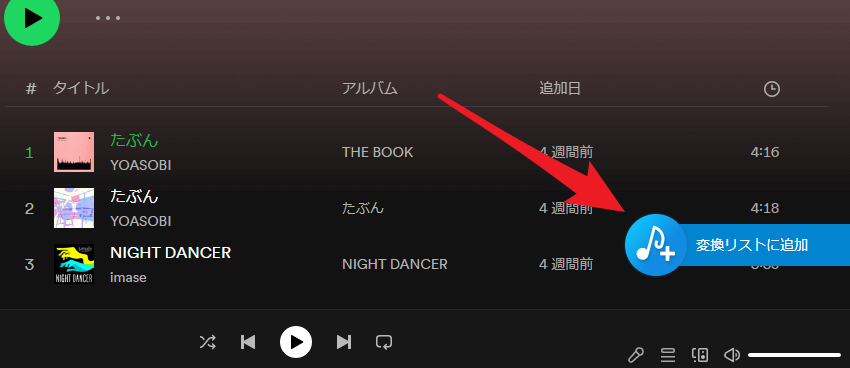
そして、青色アイコンをクリックすれば、現在のリストにあるすべての音楽がダウンロードのキューに追加されることになります。
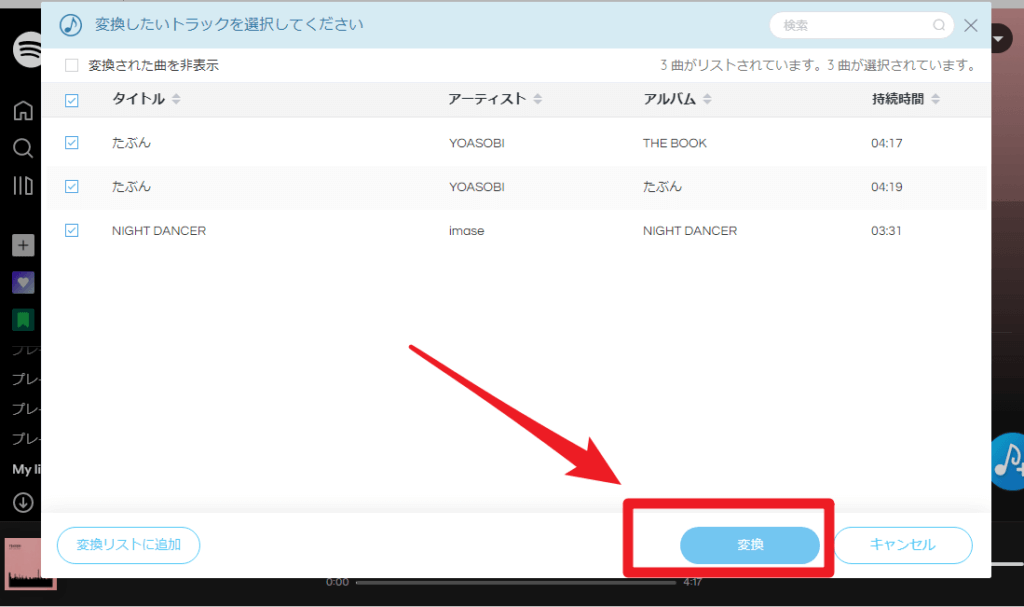
最後はタスク一覧の画面で、「変換」の青ボタンをクリックすればいいです。
バッチでたくさんのSpotify曲をMP3としてダウンロードしたいなら、Tunepatの無料トライアル版を使うのは物足りないです。有料ソフトですが、音楽を聴くことが大好きなユーザーにとってSpotifyプレミアムプランでざまざまな制限がかかっているダウンロード機能よりもっとお得になるじゃないかと思います。
また、Tunepatの利用において注意したいのはダウンロード済みのMP3音楽は個人利用のみにしてくだい。商用は禁止です。
まとめ
この記事で、Spotify無料ダウンロードの三つの方法を紹介いたしました。それぞれ、Spotifyの無料トライアル版を利用すること、無料WebツールでMP3に変換することおよび、Tunepatを使ってバッチSpotify音楽をMP3に変換することです。
全部完全無料のSpotifyダウンロードの方法ではないですが、いずれもSpotifyの有料サブスクは要らないのでお使いの頻度やニーズによってもっとお得になる可能性が大きいと思います。ぜひともた試してみましょう。
 ツールハンター
ツールハンター